BIOS atau Sistem Input Output Asas sering sukar untuk mengakses apabila seseorang itu bekerja pada Windows 10. Walau bagaimanapun, seseorang itu merasakan keperluan untuk mengakses komponen ini, dan oleh itu, melalui artikel ini, kami akan menangani isu ini apabila anda tidak boleh masuk BIOS . Walau bagaimanapun, sebelum kita mengambil soalan itu, terdapat isu-isu tertentu yang lain yang perlu kita tonjolkan dalam usaha untuk membangunkan pemahaman BIOS. Maklumat ini adalah penting apabila anda menyelesaikan isu ini di mana anda tidak boleh masuk BIOS dan juga membantu dalam usaha penyelesaian masalah lain.
Apa yang BIOS?
Jadi, mengapa kita perlu untuk menyelesaikan isu itu apabila kita tidak dapat masuk ke BIOS? Selalunya, ramai pengguna terus menggunakan sistem mereka tanpa perlu mengakses komponen BIOS. BIOS hanyalah cip ROM yang terletak di semua papan induk dan membolehkan pengguna untuk mengakses sistem komputer di peringkat yang paling asas.
Imej di bawah adalah satu contoh bagaimana cip BIOS sepatutnya kelihatan. Ini adalah imej AMIBIOS awal, iaitu, BIOS ini dikilangkan di bawah AMI. Phoenix adalah satu lagi pengeluar terkenal BIOS.
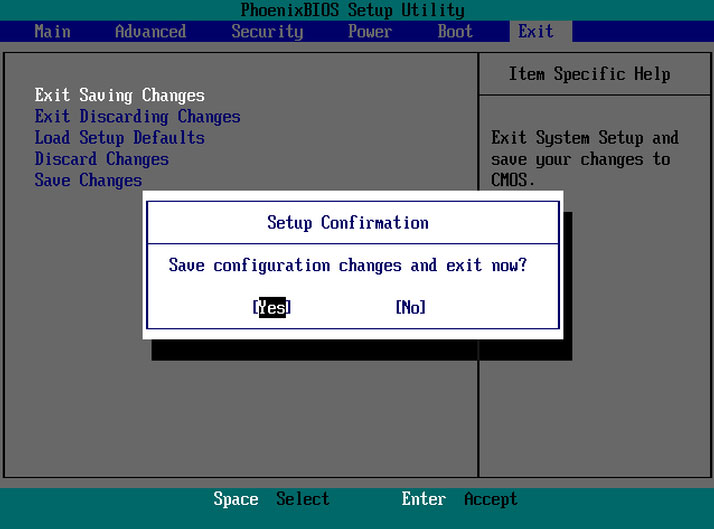
BIOS adalah penting kerana ia termasuk maklumat mengenai cara memuat perkakasan komputer yang paling asas dan termasuk ujian dirujuk sebagai POST, yang berlaku sebagai Power pada ujian diri. Ini membantu untuk mengesahkan sama ada komputer memenuhi keperluan untuk boot dengan betul. Ia adalah penting bahawa komputer anda lulus ujian POST, lain, jika tidak, anda mungkin mendengar bunyi bip yang merupakan satu petunjuk kerosakan perkakasan.
Sebelum kita beralih kepada isu Kebolehcapaian BIOS dalam Windows 10, kita melihat fungsi penting yang dilakukan oleh BIOS. Ini adalah penting kepada kerja sistem anda.
Fungsi BIOS:
Di sini, kami senaraikan fungsi BIOS, dan ini boleh membantu anda untuk memahami mengapa ia adalah penting untuk menyelesaikan masalah ini di mana anda tidak boleh masuk BIOS.
- POST: Seperti yang kita bincangkan di atas, ini menguji perkakasan komputer anda dan memastikan bahawa tiada kesilapan hadir sebelum sistem operasi dimuatkan, dalam kes ini, Windows 10. Satu boleh pergi dalam talian untuk mengetahui lebih lanjut mengenai fungsi POST.
- Loader Bootstrap: Ini adalah aspek yang paling kritikal BIOS kerana tanpa ini, sistem operasi tidak dapat dikesan. Kawalan BIOS disampaikan kepadanya.
- Drivers BIOS: Pemacu ini adalah pemandu peringkat rendah dan bertanggungjawab untuk memberi komputer kawalan operasi asas ke atas perkakasan komputer anda.
- CMOS Setup: Tetapan tatarajah perkakasan dibenarkan oleh program Penyelarasan ini, termasuk menetapkan kata laluan komputer anda, masa, dan tarikh.
Mengkonfigurasi BIOS dalam Windows 10 untuk menyelesaikan 'Tidak dapat Masukkan BIOS' Keluaran:
Dan mengenai mereka yang menggunakan Windows 10, mereka mesti tahu bahawa OS memberi mereka banyak pilihan yang membolehkan mereka konfigurasi dalam Sistem Operasi sendiri. Walau bagaimanapun, terdapat agak beberapa tetapan pada setiap komputer yang boleh ditukar dalam BIOS (Basic Input Sistem / Output). Dibina ke dalam motherboard komputer, ia bertanggungjawab untuk segala-galanya, bermula dari perintah boot daripada pemacu kepada pilihan keselamatan pra-boot, dan juga jika kekunci fungsi pada papan kekunci anda saham aktif kawalan kekunci fungsi atau media. Walau bagaimanapun, kita tidak boleh mengaksesnya dari Windows kerana ia terletak dalam persekitaran pra-but. Untuk orang-orang yang menggunakan varian Windows yang lebih lama, anda boleh menekan kekunci seperti F1 atau F2 sebagai proses boot mengambil masa yang lama untuk disiapkan.
Versi terbaru Windows datang dengan kelajuan pemprosesan yang lebih besar, dan oleh itu menekan kekunci pada boot tidak boleh membuktikan untuk menjadi berguna. Oleh itu, anda tidak boleh masuk BIOS; kami cadangkan anda mengikuti langkah-langkah yang diberikan untuk mengakses BIOS.
- Mulakan dengan menavigasi ke tetapan. Klik pada ikon menu mula boleh membantu anda sampai ke sana.
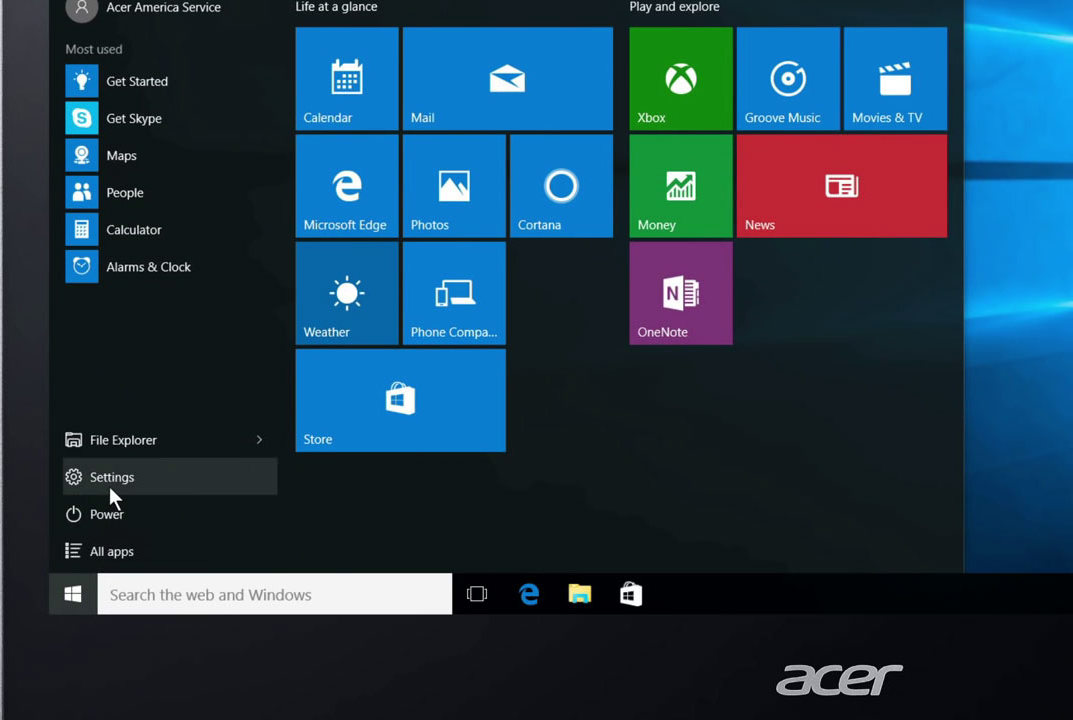
- Kemudian anda perlu memilih Update dan Keselamatan.
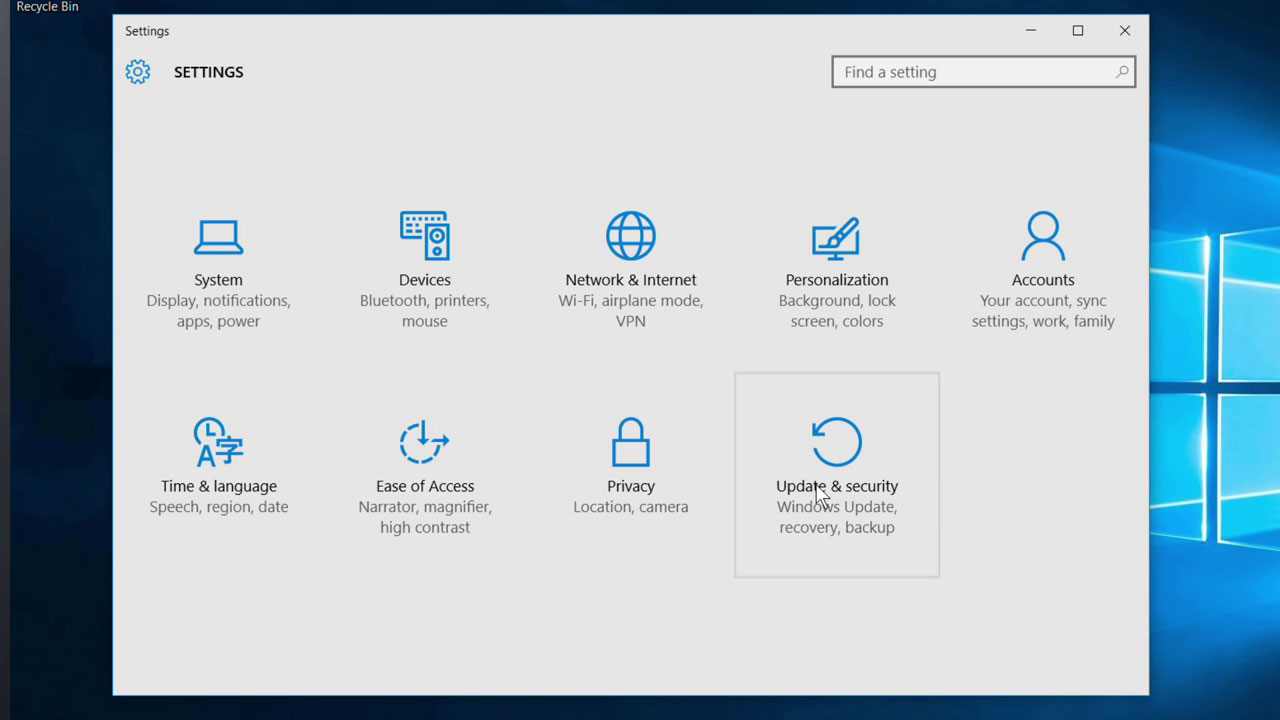
- Bergerak ke 'Recovery' dari menu sebelah kiri.
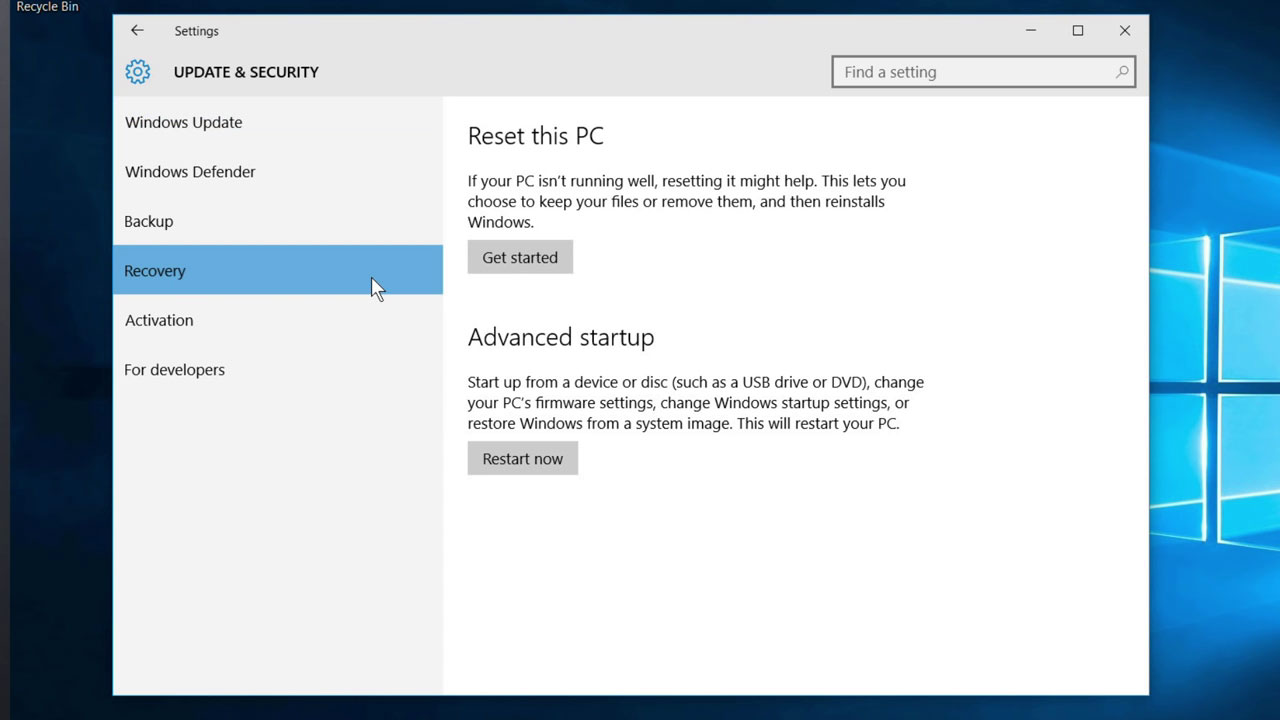
- Anda perlu klik pada 'Restart' di bawah permulaan maju. Ini reboots komputer anda ke menu khas.
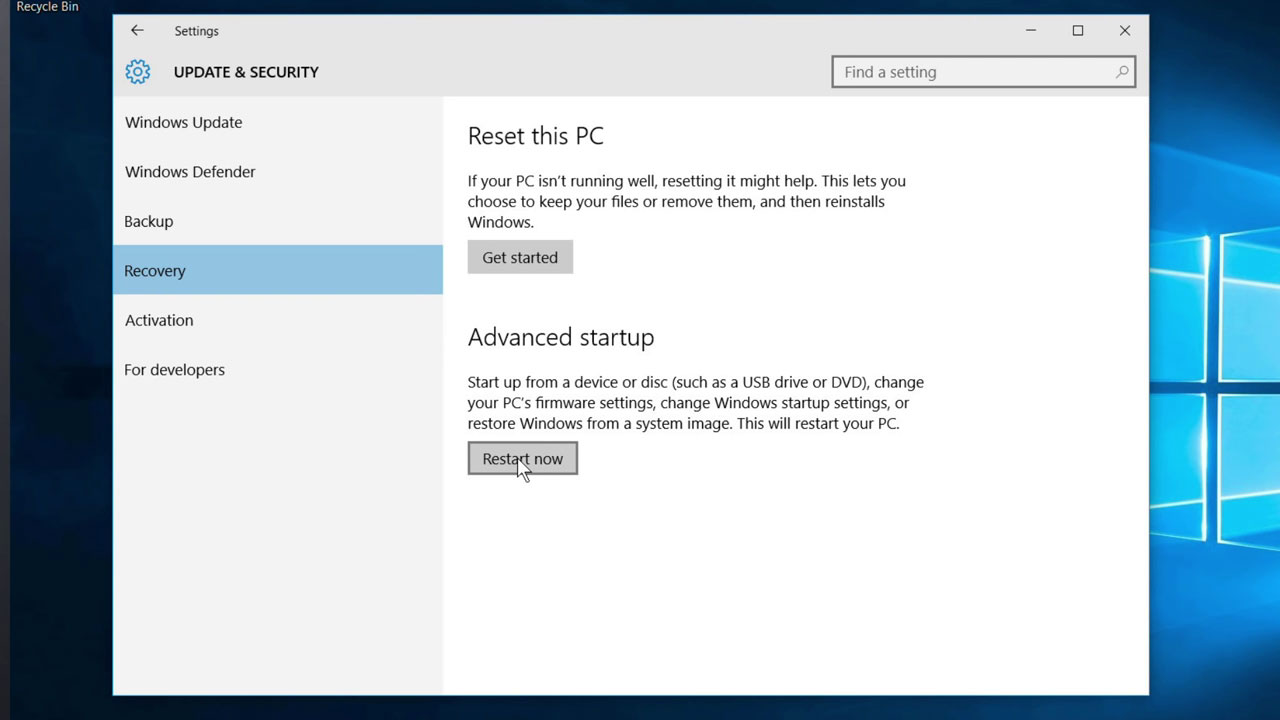
- Pilih masalah.
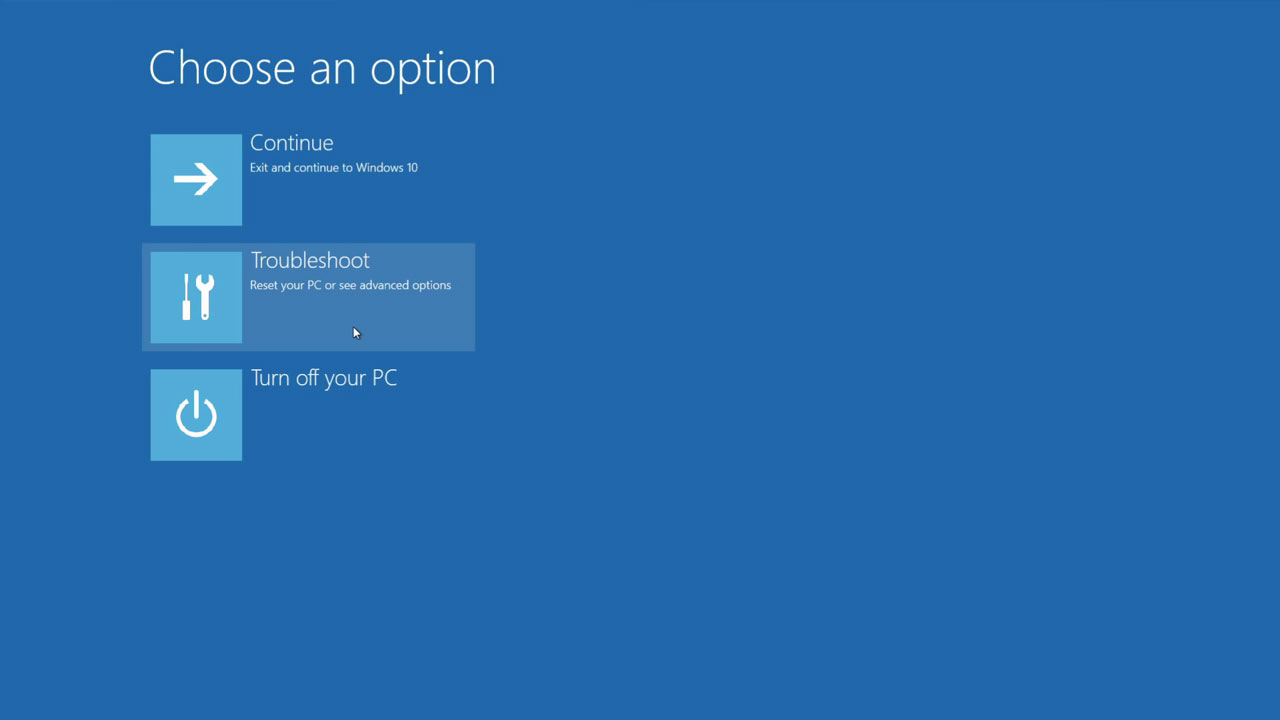
- Beralih ke pilihan lanjutan.

- Pilih tetapan UEFI Firmware dan akhirnya klik pada Mula semula.
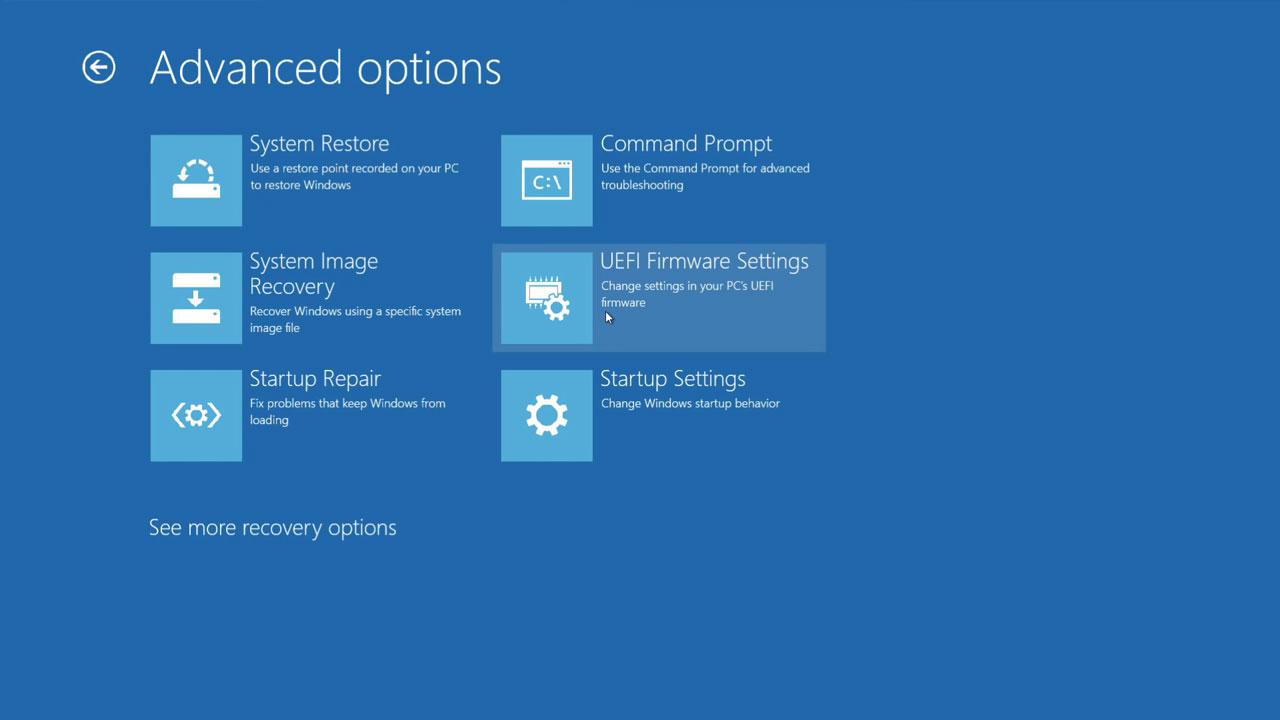

kesimpulan:
Salah satu sebab utama untuk tidak berjaya BIOS dalam Windows boleh disebabkan oleh proses boot puasa. Walau bagaimanapun, menggunakan langkah-langkah di atas, anda boleh menyelesaikan isu ini di mana anda tidak boleh memasuki mod BIOS. Ia adalah penting untuk memahami bahawa varian terbaru Windows, iaitu Windows 10, setanding dengan varian sebelum ini, dan oleh itu, mengakses BIOS tidak begitu langsung, tetapi mudah. Marilah kita tahu kaedah pilihan anda di bahagian komen. BIOS adalah semua yang anda perlu memastikan bahawa Sistem Operasi anda berfungsi dengan cara yang tepat dan lancar.
Kerana ia boleh dilihat, BIOS adalah komponen utama mana-mana komputer atau sistem dan oleh itu, ia adalah penting untuk mempunyai pengetahuan latar belakang tentang fungsi ini. Ini juga menawarkan lebih banyak fleksibiliti dan prestasi manfaat. Ia sering perasan bahawa profesional dalam industri Teknologi Maklumat telah menggunakan BIOS untuk memerah prestasi maksimum yang mungkin dari sistem atau peranti mereka. Seperti yang kami nyatakan sebelum ini, ramai pengguna terus menggunakan Sistem operasi mereka walaupun mereka tidak dapat masuk ke BIOS, atau tidak mahu untuk memasuki BIOS. Walau bagaimanapun, seseorang tidak perlu bimbang, kerana panduan ini menawarkan lebih banyak pengetahuan daripada apa yang anda akan pernah perlu apabila ia datang mengakses BIOS.

- Pulih hilang atau dipadam fail, gambar, audio, muzik, e-mel dari mana-mana peranti storan berkesan, selamat dan lengkap.
- Menyokong pemulihan data dari tong kitar semula, cakera keras, kad memori, pemacu kilat, kamera digital dan kamkoder.
- Menyokong untuk memulihkan data untuk penghapusan secara tiba-tiba, pemformatan, pemacu keras rasuah, serangan virus, kerosakan sistem di bawah keadaan yang berbeza.
- Preview sebelum pemulihan membolehkan anda untuk membuat pemulihan yang terpilih.
- OS yang disokong: Windows 10/8/7 / XP / Vista, Mac OS X (Mac OS X 10.6, 10.7 dan 10.8, 10.9, 10.10 Yosemite, 10.10, 10.11 El Capitan, 10.12 Sierra) di iMac, MacBook, Mac Pro dan lain-lain
Masalah komputer
- Computer Crash Masalah +
- Ralat skrin dalam Win10 +
- Menyelesaikan Issue Komputer +
-
- Komputer wont Sleep
- tidak akan bermula semasa menggunakan OS yang berbeza?
- Membolehkan Restore Pilihan
- Menyelesaikan 'Akses Dinafikan Ralat'
- ralat memori yang rendah
- Hilang fail DLL
- PC tidak akan ditutup
- Ralat 15 Fail tidak Dijumpai
- tidak Firewall bekerja
- Tidak boleh masuk BIOS
- Overheat komputer
- Boot Unmountable Ralat Volume
- AMD Stream Pantas Ralat
- 'Fan bunyi terlalu kuat' isu
- Shift Key tidak berfungsi
- Tiada bunyi pada Komputer
- 'Taskbar Hilang' Ralat
- Komputer Running Perlahan
- Komputer dimulakan semula secara automatik
- Komputer tidak dapat dihidupkan
- penggunaan CPU yang tinggi dalam Windows
- Tidak dapat menyambung ke WiFi
- 'Hard Disk Bad Sector'
- Cakera Keras tidak Dikesan?
- Tidak dapat menyambung ke Internet dalam Windows 10
- Tidak dapat Masukkan Safe Mode dalam Windows 10






